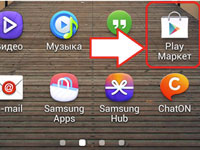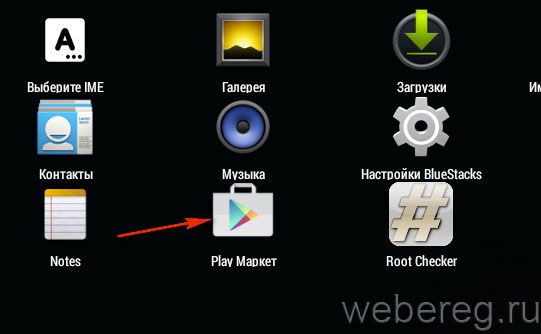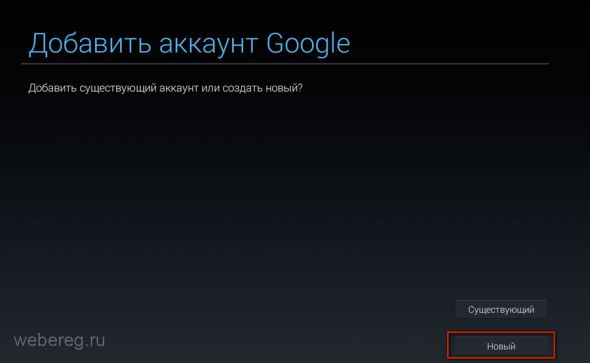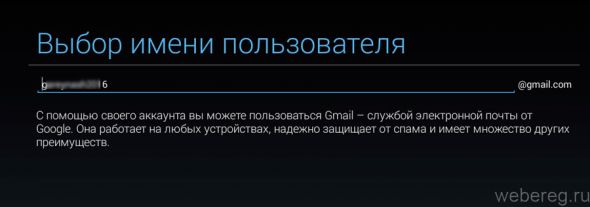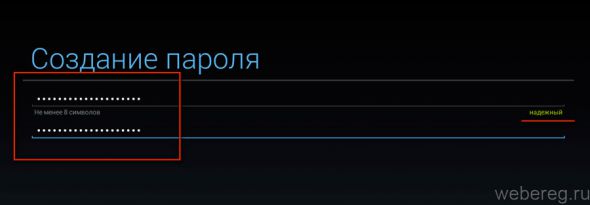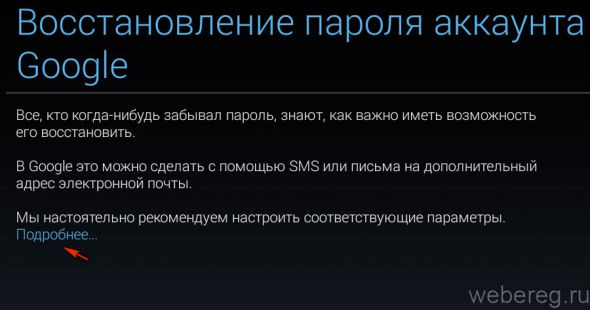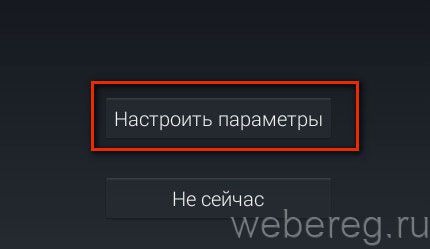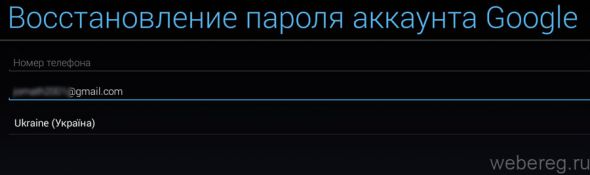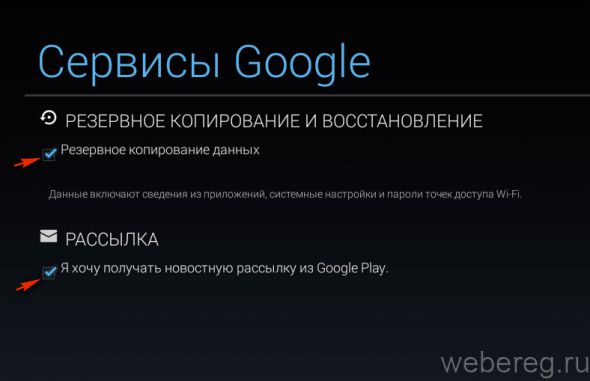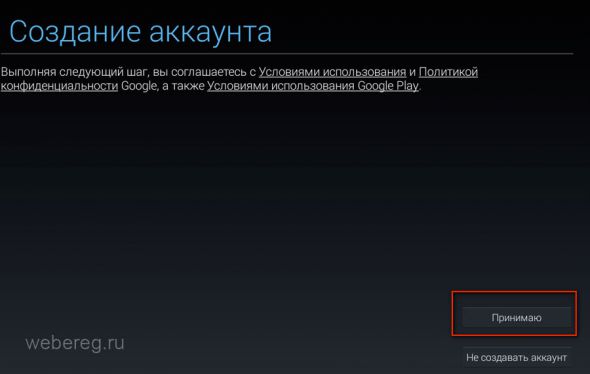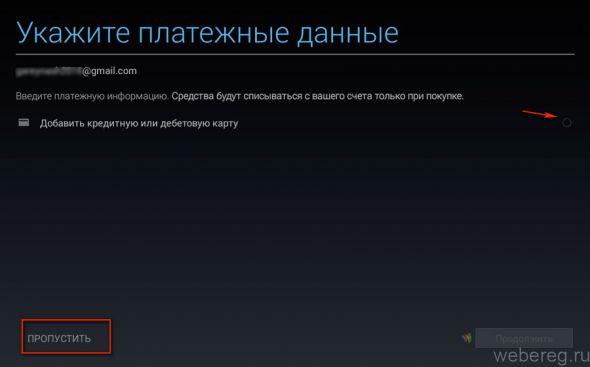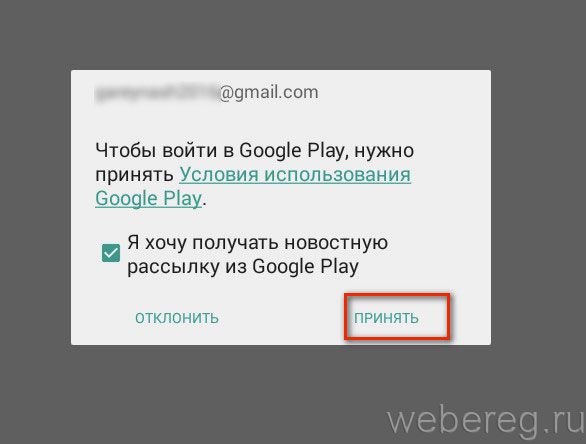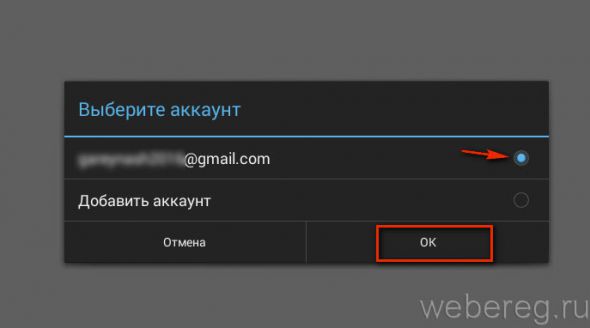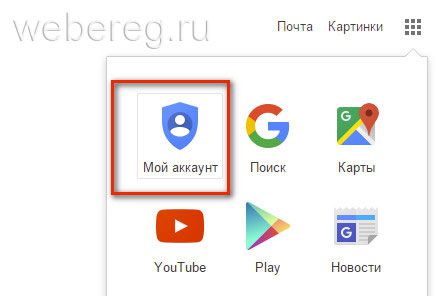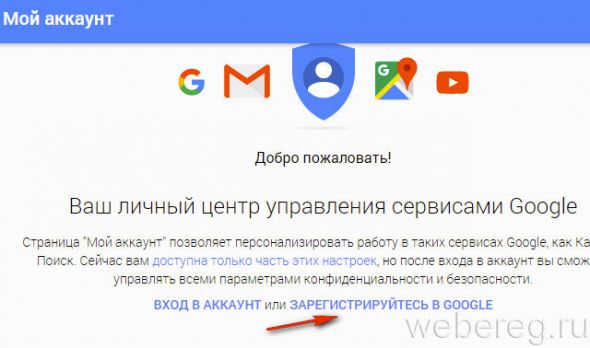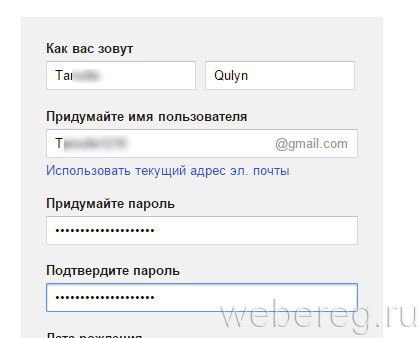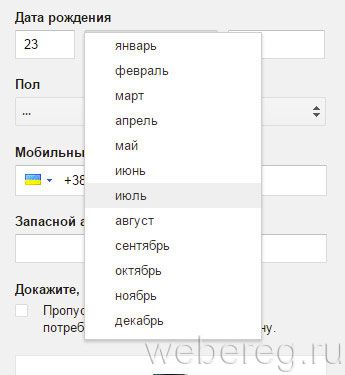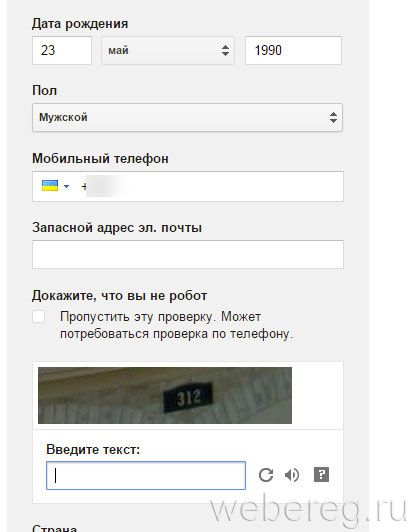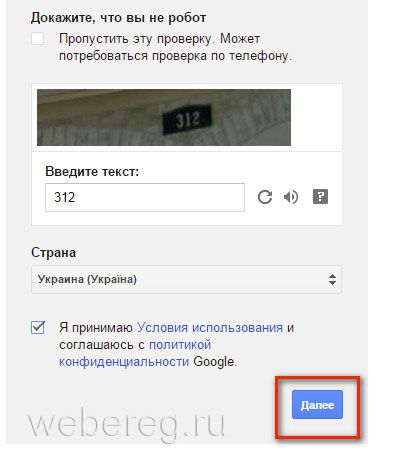Содержание
- 1 Регистрация на официальном сайте
- 2 Доступ к Play Market через эмулятор
- 3 После скачивания эмулятора нужно
- 4 Так ли нужен BlueStacks
- 5 Регистрация в Плей Маркет на компьютер в почтовом сервисе Gmail
- 6 Регистрация Play Market на ПК через эмулятор BlueStacks
- 7 Способ №1: на телефоне и планшете
- 8 Способ №2: на компьютере
Сервис, разработанный компанией Google для устройств с ОС Android, удобно использовать и на домашнем компьютере. Доступ к развлечениям, книгам, музыке, приложениям и прочему контенту можно получить несколькими способами. Рассмотрим их.
Регистрация на официальном сайте
Медиафайлы и некоторые приложения из «Плей Маркета» доступны для пользователей ПК. Для этого необходимо зарегистрировать аккаунт в системе Google. С компьютера это делают так:
- Открыть браузер и перейти на https://accounts.google.com/signup.
- Внести личные данные для регистрации в «Гугл».
- Нажать «Далее».
Важно! Если у пользователя уже есть аккаунт или электронный ящик Google, дополнительно процедуру регистрации проходить не нужно. Достаточно войти со своим логином и паролем. Сделать это можно по ссылке, указанной выше. Процедура регистрации в системе «Гугл» одинакова для пользователей ПК и ноутбуков.
Когда электронный ящик создан, нужно открыть меню «Плей и». Делают это так:
- Войти в почту.
- Нажать в верхнем правом углу иконку с кубиками.
- В выпавшем меню выбрать значок «Плей Маркета».
Важно! Регистрация в системе Google бесплатная. Но некоторые приложения, книги или развлечения придётся покупать. Будьте внимательны.
Доступ к Play Market через эмулятор
Пользователям, которые хотят применять софт для ОС Android на компьютере, удобнее скачать симулятор BlueStacks. Эта программа имитирует на ПК работу устройства под управлением «Андроид». Её можно скачать внизу страницы. Но перед загрузкой нужно зарегистрироваться в Google. Без аккаунта в системе доступа к развлечениям и играм не будет. Зарегистрироваться можно по алгоритму, указанному выше.
После скачивания эмулятора нужно
- Установить BlueStacks на ПК или ноутбук. Будет выполнена распаковка файлов и инсталляция.
- Войти в аккаунт Google;
- В горизонтальном меню сверху кликнуть на «Мои приложения»;
- Выбрать иконку «Системные …»;
- В появившемся окне нажать Play.
Важно! Процедура установки может занять от 2 до 5 минут. Длительным будет и первый запуск эмулятора. После инсталляции программы, ПК или ноутбук стоит перезагрузить.
Читайте о других вариантах установки Google Play на ПК.
Так ли нужен BlueStacks
Большинство бесплатных приложений, разработанных для ОС Android, на Windows не работают. Установка эмулятора на ноутбук или ПК позволяет приложениям из Play Market воспринимать систему «Виндовс» как «Андроид». Значит, Viber на ПК или ноутбуке можно использовать без смартфона. Это же касается игр и других приложений.
Работа с любой программой будет осуществляться только в окне BlueStacks. Поэтому сначала нужно настроить эмулятор: выбрать тему, разрешить или отклонить использование личных данных в загружаемых приложениях и т. д. Учтите, что установка эмулятора будет немного тормозить ПК или ноутбука, поэтому рекомендуем не выполнять других задач во время работы.
Для загрузки игр и приложений в Плей Маркете требуется регистрация аккаунта. Если у вас Андроид, скорее всего аккаунт уже есть, используйте его для входа в Play Market для компьютера. Другим пользователям нужно зарегистрироваться через почтовый сервис Gmail, либо через эмулятор Андроида. Здесь мы расскажем как это сделать бесплатно со скриншотами и пошаговым описанием.
Регистрация в Плей Маркет на компьютер в почтовом сервисе Gmail
Для регистрации аккаунта перейдите по ссылке, прежде советуем прочитать всю статью.
-
Заполните поля имени, фамилии, придумайте имя пользователя и пароль для входа.
Добавьте номер телефона ,а также поля даты рождения что позволит защитить логин и пароль надёжнее.
Ознакомитесь с условиями использования, поставьте галочки в квадратики указанные стрелочками на картинке и нажмите «создать аккаунт»
В данном окне настройте подбор рекомендаций для аккаунта. Для этого нажмите «другие варианты», либо оставьте стандартные настройки, нажав «подтвердить».
Видите окно приветствия сервиса gmail и перейдите в почту нажав «далее».
Выберите удобный вид меню почты и жмите «ОК».
Теперь у вас есть собственный аккаунт и почта в Gmail, с помощью которого войдите в Play Market с компьютера или ноутбука, через приложение Bluestacks, указав аккаунт в поле «телефон или адрес эл. почты».
Если вы согласны с условиями использования, выберите «принять», если не согласны, нажмите «не добавлять аккаунт»
Ждите первый запуск Bluestacks который может длится до 3-5 минут в зависимости от мощности ПК. В последующие разы запуск будет быстрее.
Регистрация Play Market на ПК через эмулятор BlueStacks
Регистрацию в Гугл Плей можно пройти сразу из приложения, загруженного с нашего сайта. Иногда этот вариант удобнее, так как не требует перехода на сторонние ресурсы и для кого-то будет проще.
-
Нажмите «создать аккаунт» и выберите меню «для себя» или «для ребёнка»
Введите имя и фамилию в соответствующие поля и нажмите «далее».
Укажите дату рождения и пол.
Придумайте имя пользователя аккаунта.
Создайте пароль и подтвердить его ниже (пароль составить не менее из 8 символов) и переходите к следующему пункту
Напишите номер мобильного телефона и нажмите «добавить номер». Номер требуется для защиты аккаунта!
Если не хотите вводить номер телефона, листайте вниз экран и выберите «пропустить»
Далее появляется экран с правилами использования Гугл аккаунта, согласитесь и нажмите кнопку «принимаю».
Google сервис благодарит за регистрацию. Завершаем создание аккаунта.
Гугл Плей Маркет (Google Play market) — интернет-магазин контента для устройств на базе операционной системы Aндроид. Разработан компанией Google. Первый прототип ресурса появился в сети 22 октября 2008 года. Play market предлагает посетителям огромный выбор игр, приложений, электронных книг, аудио и видео. Доступен как на компьютере, так и на телефоне, планшете.
Рассмотрим, как зарегистрироваться в Плей Маркете на различных устройствах (Андроиде и ПК).
Способ №1: на телефоне и планшете
1. На рабочем столе Андроида тапните ярлык «Play Маркет».
2. В запросе «Добавить аккаунт… » выберите «Новый».
Внимание! Если у вас на плашете, телефоне или компьютере уже есть учётная запись (электронная почта) в Google, нажмите «Существующий». Она будет использована для входа. При этом регистрация в Плей Маркет не понадобится. После ввода логина и пароля вы автоматически окажитесь в аккаунте и сможете сразу приступить к покупке и установке приложений.
3. «Как Вас зовут?»: укажите имя и фамилия (эти данные используются для персонализации на телефоне и планшете).
4. «Выбор имени… »: адрес email (в его профиль можно будет заходить и через компьютер).
Совет! Если имя уже используется каким-либо пользователем в системе Google, вам придётся заново его придумывать. Чтобы не озадачиваться вопросом «почему не получается?», постарайтесь придумать оригинальную комбинацию с латинскими буквами и цифрами, которая бы при этом хорошо запоминалась.
5. «Создание пароля»: составьте устойчивую комбинацию в 15-20 знаков. Включайте в символьную последовательность фигурные скобки и цифры. Обратите внимание на то, как оценивает пароль сервис (надпись в правом углу).
6. «Восстановление пароля… »: при желании вы можете указать дополнительную контактную информацию (другой email, телефон) для восстановления доступа к аккаунту Андроида (если не удаётся ввести пароль).
Совет! Нажмите «Подробнее… », чтобы ознакомиться с инструкцией по восстановлению профиля (как это делать правильно).
Для ввода контактной информации тапните «Настроить параметры».
В панели «Восстановление пароля… » заполните поля: укажите номер или адрес электронного ящика.
7. «Сервисы Google»: уберите флажки в надстройках, если не желаете пользоваться функцией резервного копирования и получать рассылку.
8. «Создание аккаунта»: нажмите «Принимаю».
9. Подождите немного, пока сервис сохраняет данные.
10. «Укажите платёжные данные». При желании в ходе регистрации вы сразу можете указать реквизиты платёжной карты. Для этого тапните кнопку напротив надписи «Добавить кредитную… ». А чтобы перейти к следующему шагу, нажмите «Пропустить».
11. В дополнительном окне тапните «Принять» (таким образом вы подтверждаете своё согласие с условиями сервиса).
12. «Выберите аккаунт». Если у вас нет других аккаунтов, в панели отобразится только адрес, указанный при регистрации. Нажмите «OK».
Способ №2: на компьютере
Зарегистрироваться в Плей маркете, а также авторизоваться в нём можно и на ПК. Для этого нужно создать учётную запись в Google.
Перейти на страничку регистрации в системе можно в браузере Gooogle Сhrome: в новой вкладке, в панели, расположенной вверху справа, щёлкните иконку «квадрат» (приложения). В открывшемся дополнительном окне выберите «Мой аккаунт».
Или перейдите по адресу — myaccount.google.com.
1. На странице «Мой аккаунт» клацните ссылку «Зарегистрируйтесь в Google».
2. Заполните поля формы:
- «Как вас зовут» — имя и фамилия;
- «Имя пользователя» — адрес email;
- «Придумайте пароль», «Подтвердите… » — ключ для входа из 12-20 знаков (буквы латиницы, цифры и спецсимволы).
3. «Дата рождения»: напечатайте в 1 и 3 поле соответственно дату и год, а во втором, в ниспадающем списке, выберите месяц.
4. «Пол»: в списке выберите нужное значение («Мужской», «Женский»).
5. «Мобильный телефон», «Запасной адрес»: укажите номер своего телефона или email для верификации учётной записи (процедура выполняется бесплатно).
6. «Докажите, что вы не робот». Напечатайте в поле «Введите текст» символьную комбинацию с картинки.
7. Клацните по окошку возле надписи «Я принимаю… ».
Внимание! Смотреть все правила условий можно на отдельной странице. Удерживая клавишу «Ctrl», кликните по ссылке «Условия использования».
8. Нажмите «Далее».
9. Для авторизации в Google Play:
- перейдите на страничку — play.google.com/store;
- введите логин (адрес почты) и пароль.
Также этим аккаунтом можно пользоваться и на телефоне (укажите данные для авторизации в соответствующих полях).
Полезных и интересных вам приобретений в интернет-магазине Google Play!